
作者:Wesclei Barbosa
使用软件:3ds Max,mental ray,ZBrush
Hi,我叫Wesclei Barbosa,来自巴西,现在在TV Globo工作,下面我要为大家介绍我最近在做的一幅图片,我把它命名为“士兵”,使用到的工具有3dsmax和ZBrush。
概念
这张图片背后的想法是,在皮肤和骷髅之间不能有任何血迹和肉,因为这张图的主题与荣誉无关。创作的想法是要描绘人内心的战争……这个士兵已经死了,但是他自己并不知道,所以他还在继续战斗。烟表明了他喜欢战斗,并且乐在其中。
建模
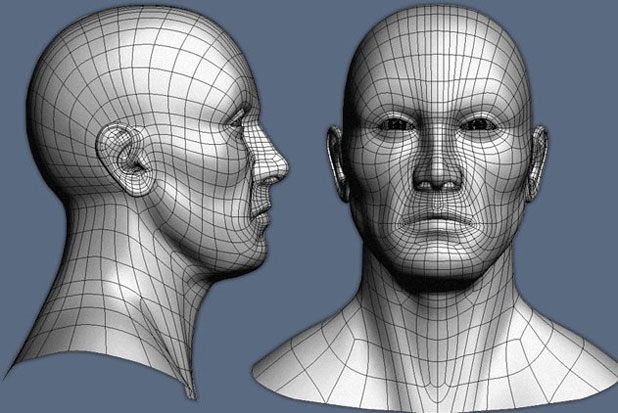
建模的过程我用了一个个的多边形建立头部的模型,四边形建立其他的模型。
狗牌的建模我用了一个样条曲线和间隔工具,分割了一些曲线空间。

为了做脸和头盔上面的洞,我创建了一个多边形物体,并对其进行布尔运算。得到洞之后,我修改了脸部模型,使它再次变回四边形。
接下来,我开始为骷髅建模,用了多边形概念和一些我收集到的参考资料。最后得到了这样的效果。这样我就可以添加壳修改器,把它作为基础网格在Zbrush中制作了。
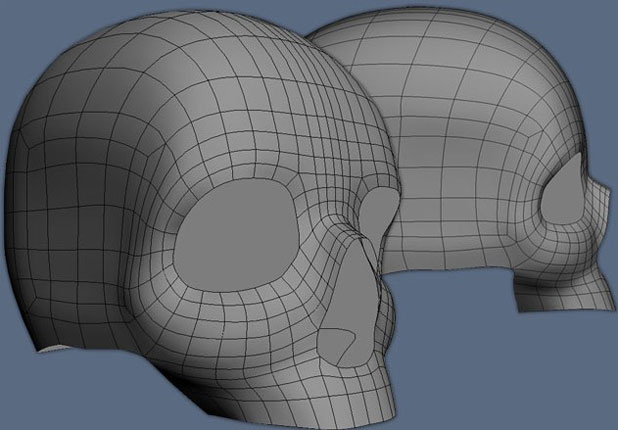
为头盔和士兵的衬衫建好模型后,我把这个最后的模型输入到Zbrush中。
好了,我已经把头部和骷髅的模型输入到了Zbrush,在这里添加一些细节。从头部开始,我添加了一些疤痕和皮肤毛孔,还有一些面部表情的调整。
骷髅用和前面一样的方法来做,但是这次,我在3dsmax中做了一个展开的UVW。下图中你可以看到用Photoshop做的一些网格的位移贴图的调整。
